Windows 10의 로그인 화면에서 관리자 계정 활성화 또는 비활성화
게시 됨: 2021-02-09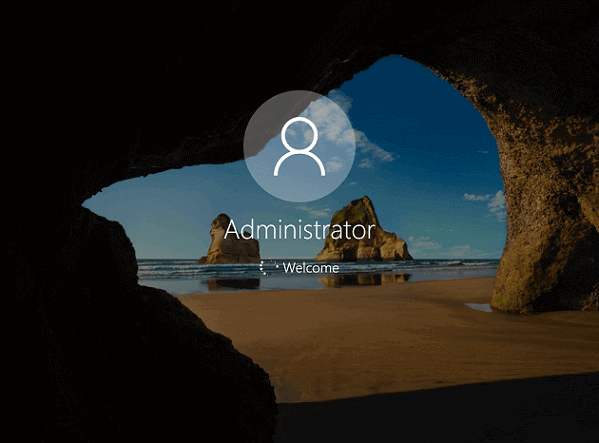
관리자 권한 또는 관리자 계정으로만 수행할 수 있는 특정 기능이 있습니다. Windows 10 로그인 화면에서 관리자 계정 을 활성화 또는 비활성화하는 방법은 다음과 같습니다 .
PC에 Windows 10을 설치할 때 모든 기능에 대해 로컬 사용자 또는 Microsoft 계정을 만듭니다. 그러나 Windows 10에 기본적으로 제공되는 관리자 계정도 있습니다. 계정은 기본적으로 활성화되어 있지 않습니다. 관리자 계정은 문제 해결 및 잠금 상황을 처리하는 동안 유용합니다. Windows 10의 로그인 화면에서 관리자 계정을 활성화하는 방법에는 여러 가지 가 있습니다 . 관리자 계정은 매우 강력하며 Windows의 거의 모든 기능을 담당합니다. Windows 10에서 관리자 계정으로 작업할 때는 항상 주의하십시오.
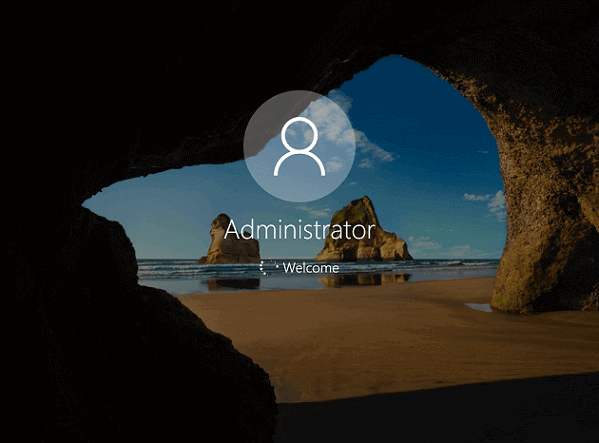
내용물
- Windows 10의 로그인 화면에서 관리자 계정 활성화 또는 비활성화
- Windows 10의 로그인 화면에서 관리자 계정을 활성화하는 방법은 무엇입니까?
- 1. Windows 10에서 명령 프롬프트를 사용하여 관리자 계정 활성화
- 2. Windows 10에서 사용자 관리 도구를 사용하여 관리자 계정 활성화
- 3. Windows 10에서 그룹 정책을 사용하여 관리자 계정 활성화
- Windows 10의 로그인 화면에서 관리자 계정을 비활성화하는 방법은 무엇입니까?
- 1. Windows 10에서 명령 프롬프트를 사용하여 관리자 계정 비활성화
- 2. Windows 10에서 사용자 관리 도구를 사용하여 관리자 계정 비활성화
Windows 10의 로그인 화면에서 관리자 계정 활성화 또는 비활성화
Windows 10의 로그인 화면에서 관리자 계정을 활성화하는 방법은 무엇입니까?
관리자 계정을 활성화하는 데 사용할 수 있는 몇 가지 방법이 있습니다. 관리자 계정을 활성화하면 많은 기능을 사용할 수 있지만 사용 후에는 항상 비활성화해야 합니다. 당신은 그것이 처리하는 강력한 기능을 엉망으로 만들고 싶지 않습니다.
1. Windows 10에서 명령 프롬프트를 사용하여 관리자 계정 활성화
Windows 10에서 관리자 계정에 액세스하는 가장 빠른 방법 중 하나입니다.
1. 검색 필드에 ' cmd '를 입력합니다.
2. ' 명령 프롬프트 ' 앱을 마우스 오른쪽 버튼으로 클릭하고 ' 관리자 권한으로 실행 '을 클릭합니다.
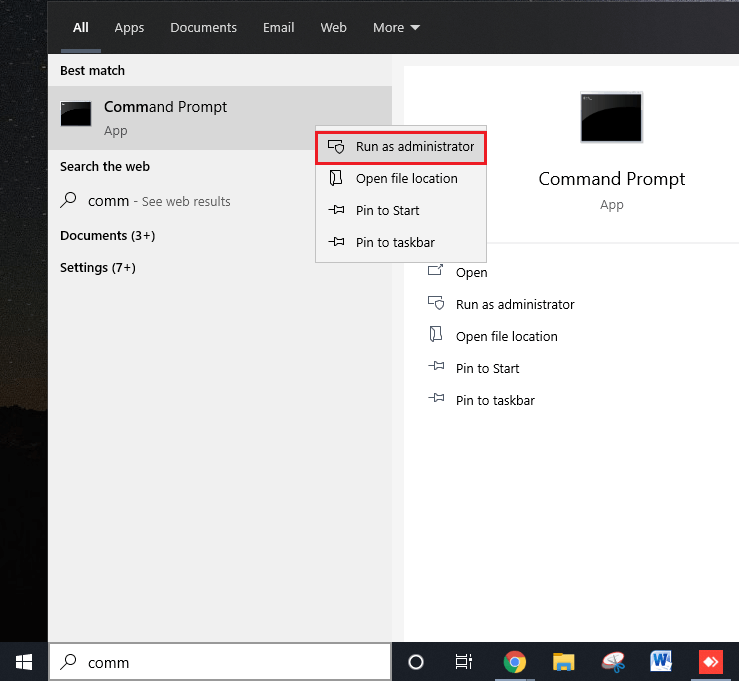
3. 명령 프롬프트 창에 ' net user administrator' 를 입력합니다. 현재 ' 계정 활성 ' 상태는 ' 아니요 '입니다.
4. ' net user administrator/active: yes '를 입력하십시오. 완료 후 ' 명령이 성공적으로 완료되었습니다 '라는 메시지가 표시됩니다.
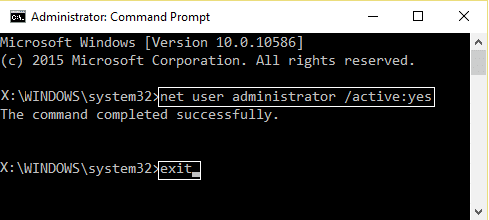
5. 관리자 계정이 활성화되어 있는지 확인하려면 ' net user administrator '를 다시 입력하십시오. ' 계정 활성 ' 상태는 이제 ' 예 '여야 합니다.
2. Windows 10에서 사용자 관리 도구를 사용하여 관리자 계정 활성화
참고: 이 방법은 Windows 10 Pro에서만 사용할 수 있습니다.
1. 시작 메뉴 또는 제어판을 사용하여 ' 관리 도구 '를 엽니다.
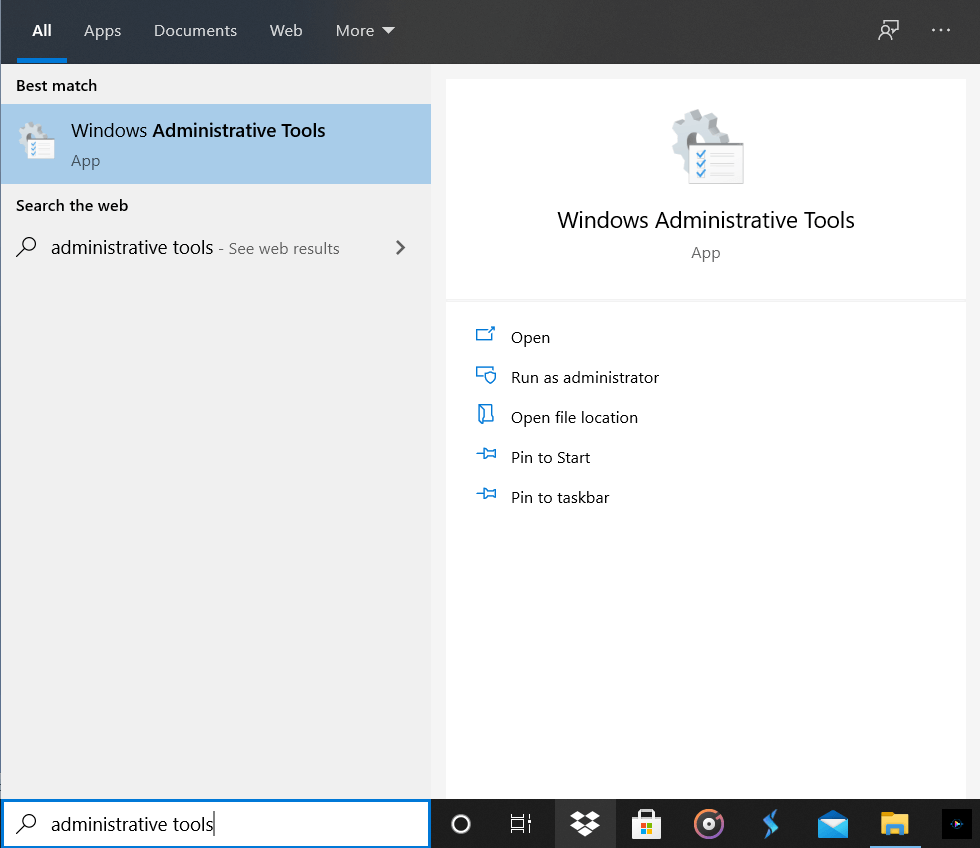
2. ' 컴퓨터 관리 '를 클릭합니다. ' 로컬 사용자 및 그룹 ' 폴더를 엽니다.
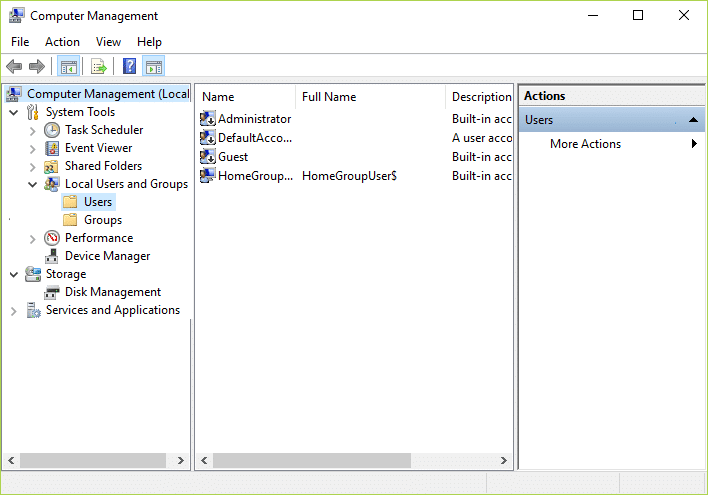
3. 검색 필드에 ' lusrmgr.msc '를 직접 입력하여 위의 단계를 수행할 수도 있습니다.
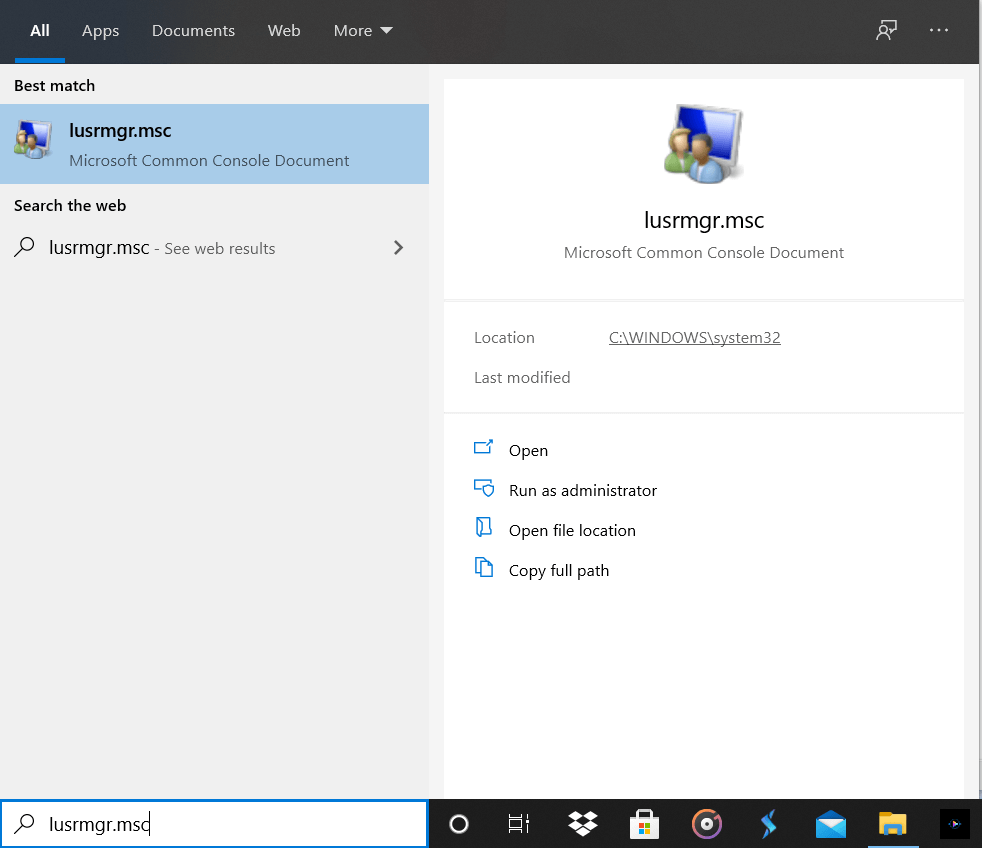
4. ' 사용자 ' 폴더를 열고 ' 관리자 계정 '을 두 번 클릭합니다. 마우스 오른쪽 버튼을 클릭하고 속성 옵션을 선택할 수도 있습니다.
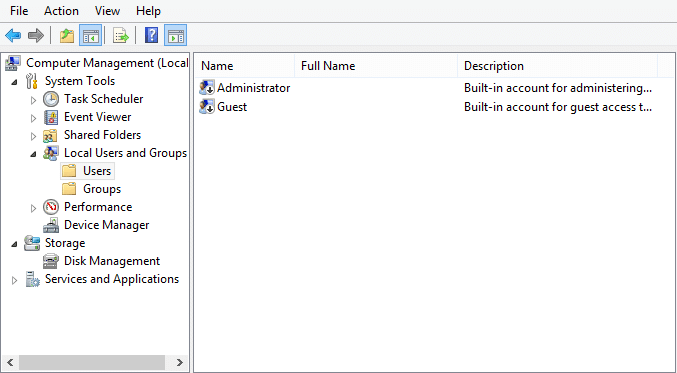
5. 일반 탭에서 ' 계정이 비활성화됨 ' 옵션을 찾습니다. 확인란의 선택을 취소하고 확인 을 클릭합니다.
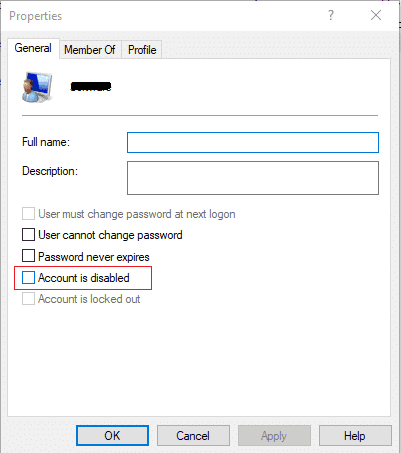
6. 창을 닫고 현재 계정에서 로그아웃 합니다.
7. 관리자 계정에 로그인합니다 . 암호 없이 액세스할 수 있으며 원하는 모든 작업을 수행할 수 있습니다.
3. Windows 10에서 그룹 정책을 사용하여 관리자 계정 활성화
참고: Windows 10 Home 버전에서는 작동하지 않습니다.

1. Windows 키 + R 을 함께 눌러 실행 창을 엽니다.
2. ' gpedit.msc '를 입력 하고 엔터를 누릅니다.
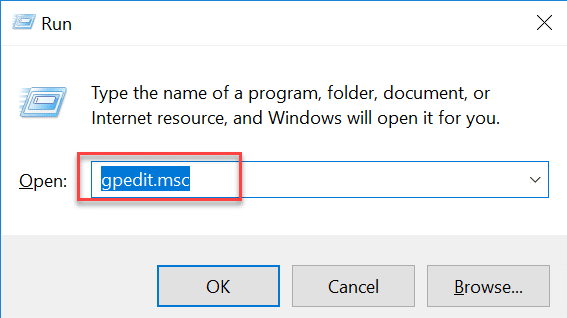
3. ' 로컬 컴퓨터 구성 '을 클릭한 다음 ' Windows 설정 '을 클릭합니다.
4. ' 보안 설정 '으로 이동하여 ' 로컬 정책 '을 클릭합니다.
5. 보안 옵션 을 선택합니다.
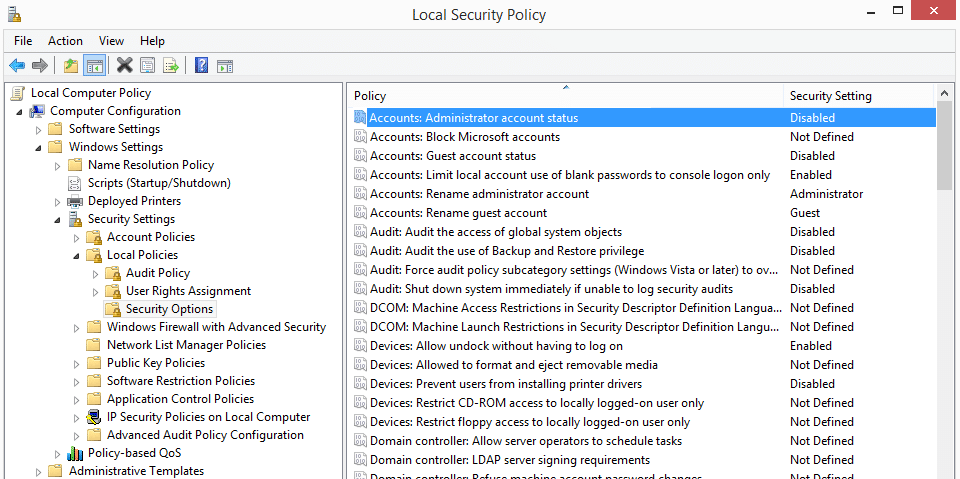
6. ' 계정: 관리자 계정 상태 '에서 체크 표시가 활성화되었습니다.
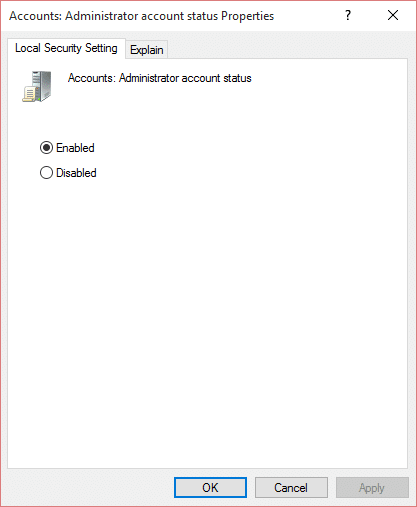
또한 읽기: [해결됨] 기본 제공 관리자 계정을 사용하여 앱을 열 수 없음
Windows 10의 로그인 화면에서 관리자 계정을 비활성화하는 방법은 무엇입니까?
관리자 계정은 강력하고 쉽게 오용된다는 것을 알고 있으므로 필요한 작업을 마친 후에는 항상 비활성화해야 합니다. 명령 프롬프트 및 사용자 관리 도구로 비활성화할 수 있습니다.
1. Windows 10에서 명령 프롬프트를 사용하여 관리자 계정 비활성화
1. 관리자 계정에서 로그아웃 하고 원래 계정으로 다시 로그인합니다.
2. 검색 메뉴에서 명령 프롬프트 창을 열고 관리자 권한 으로 실행을 선택합니다.
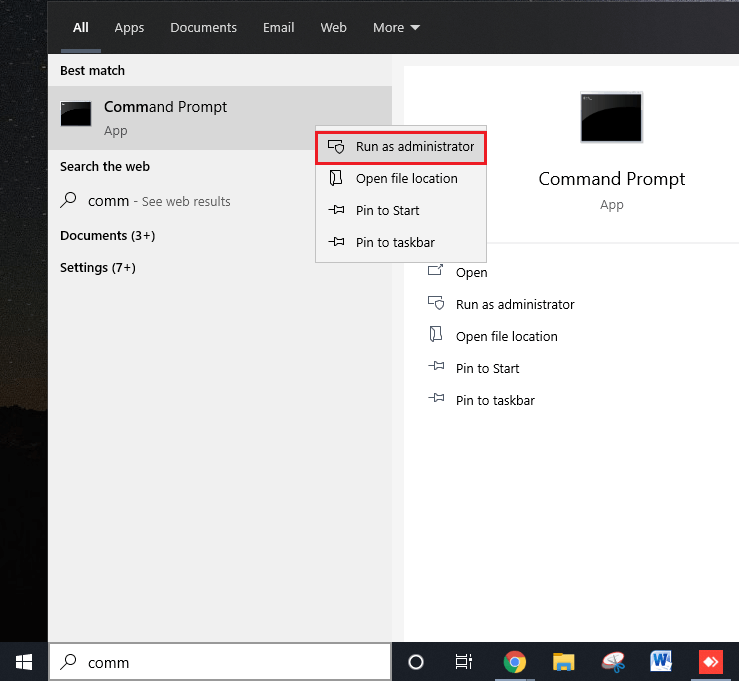
3. ' net user administrator '를 입력하여 관리자 계정의 상태를 확인합니다.
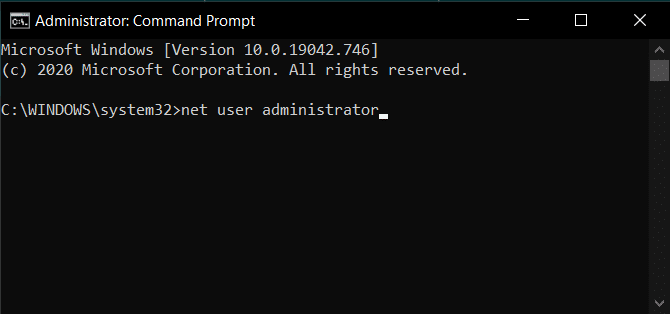
4. 상태를 확인한 후 ' net user administrator/active: no '를 입력하여 관리자 계정을 비활성화합니다.
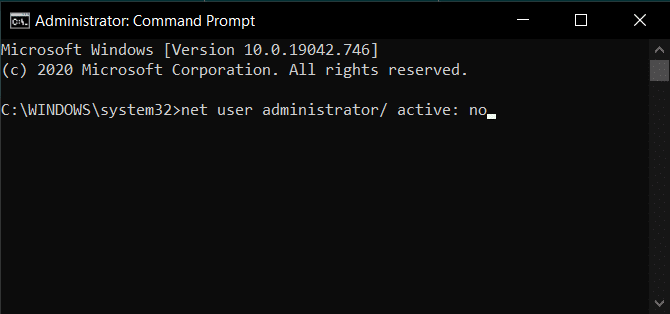
5. 완료 후 ' 명령이 성공적으로 완료되었습니다 '라는 메시지를 받게 됩니다.
6. 관리자 계정이 비활성화되어 있는지 확인하려면 ' net user administrator '를 다시 입력하십시오. ' 계정 활성 ' 상태는 이제 ' 아니요 '여야 합니다.
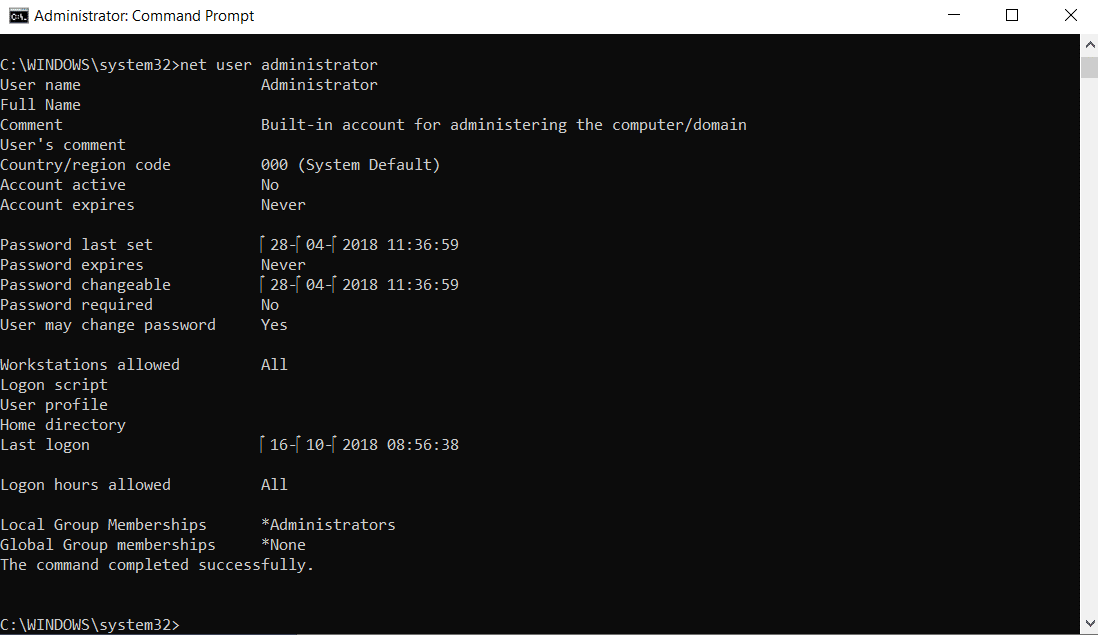
2. Windows 10에서 사용자 관리 도구를 사용하여 관리자 계정 비활성화
1. 시작 메뉴 또는 제어판을 사용하여 ' 관리 도구 '를 엽니다.
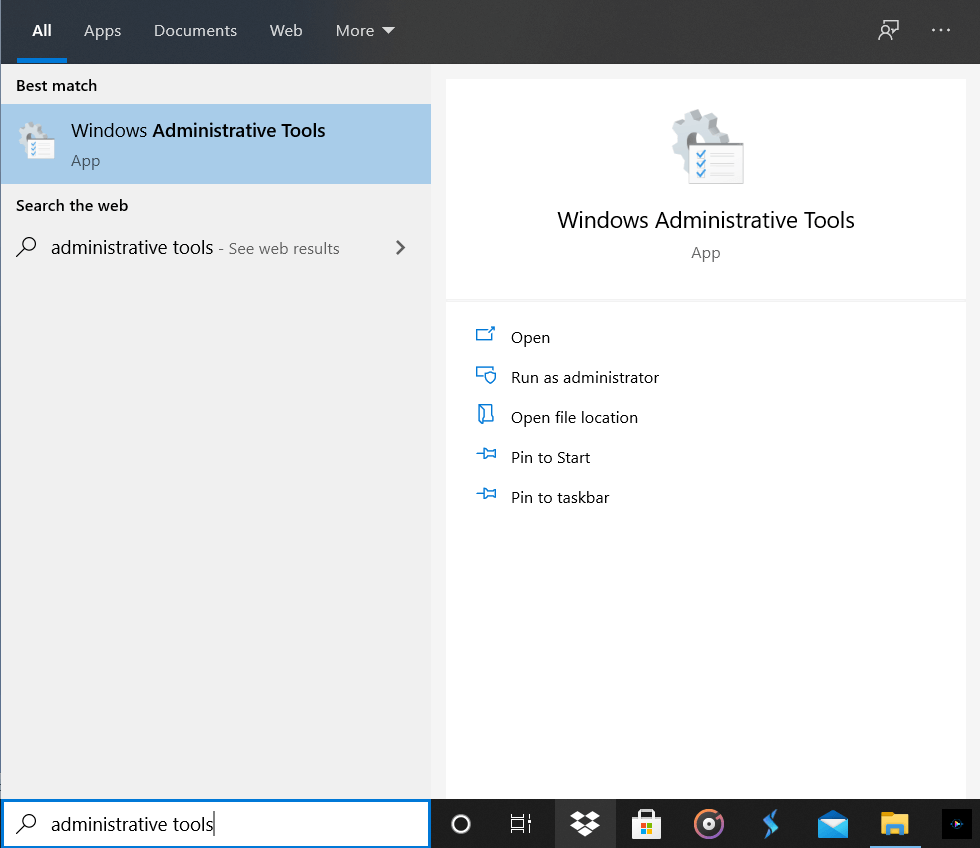
2. ' 컴퓨터 관리 '를 클릭합니다. ' 로컬 사용자 및 그룹 ' 폴더를 엽니다.
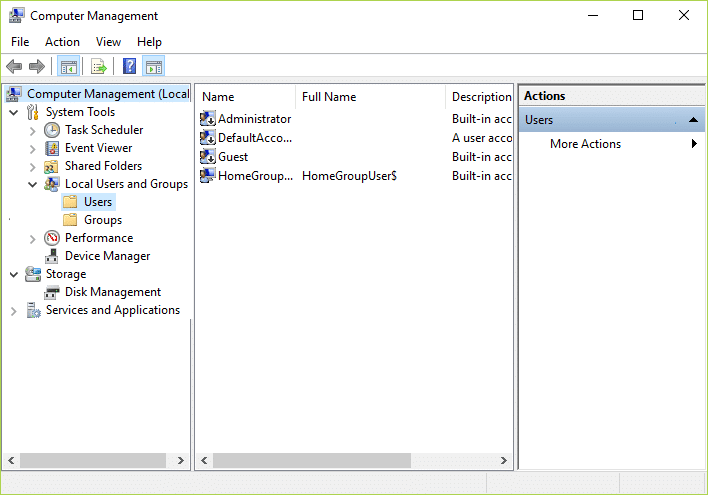
3. 검색 필드에 ' lusrmgr.msc '를 직접 입력하여 위의 단계를 수행할 수도 있습니다.
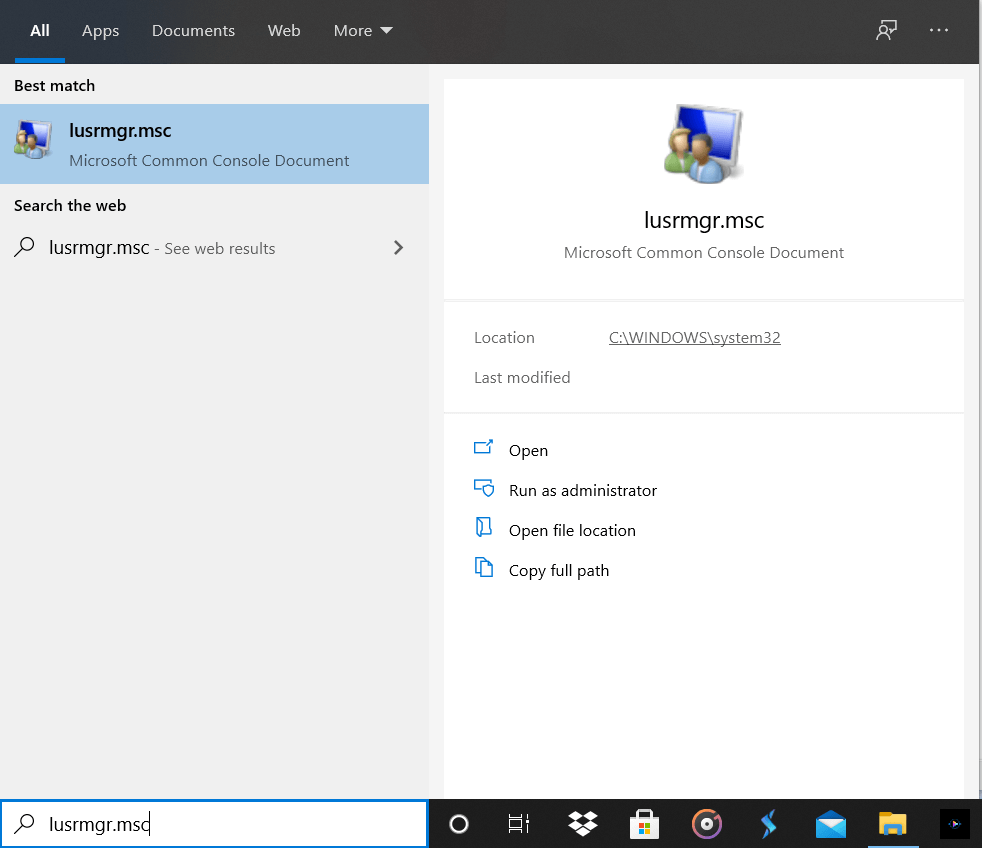
4. ' 사용자 ' 폴더를 열고 ' 관리자 계정 '을 더블 클릭합니다. 마우스 오른쪽 버튼을 클릭하고 속성 옵션을 선택할 수도 있습니다.
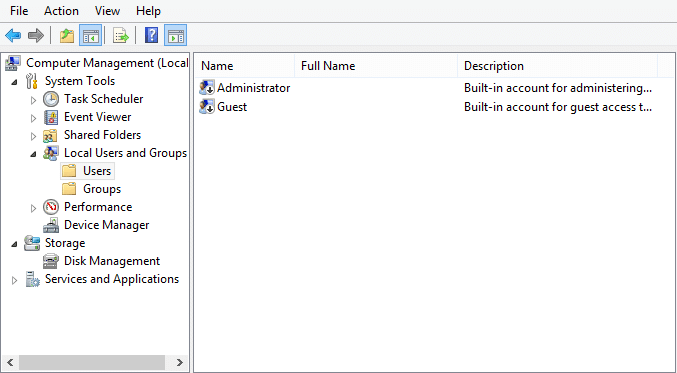
5. 일반 탭에서 ' 계정이 비활성화됨 ' 옵션을 찾습니다. 체크 해제된 상자를 선택하고 확인 을 클릭하여 변경 사항을 적용합니다.
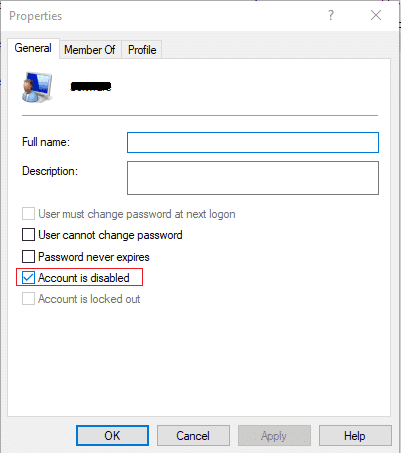
추천:
- Windows에서 System32 폴더를 삭제하는 방법?
- 서비스 호스트 수정: 진단 정책 서비스 높은 CPU 사용량
- 수정: Windows SmartScreen에 지금 연결할 수 없음
관리자 계정은 시스템의 모든 기능과 데이터에 액세스하는 데 강력합니다. 관리자 계정이 활성화되어 있으면 잠겨 있더라도 시스템에 액세스할 수 있습니다. 이것은 매우 유용할 수 있지만 매우 빠르게 악용될 수도 있습니다. 관리자 계정에 대한 긴급한 요구 사항이 없는 경우 비활성화된 상태로 두어야 합니다. 주의해서 Windows 10의 로그인 화면에서 관리자 계정을 활성화 또는 비활성화하십시오.
